Seguramente todos son de la opinión de que el teclado QWERTY que está por defecto en iOS es bastante cómodo y seguramente no hay ningún motivo para quejarse de este. Es muy probable que hayáis escuchado hablar del teclado SWYPE, el cual se suele usar en dispositivos Android, ahora esta llega tambien para iOS.
El teclado SWYPE es un teclado que nos permite escribir deslizando el dedo entre una letra y otra, sin necesidad de despegarlo de la pantalla. Automáticamente el sistema entenderá la palabra que intentamos escribir.
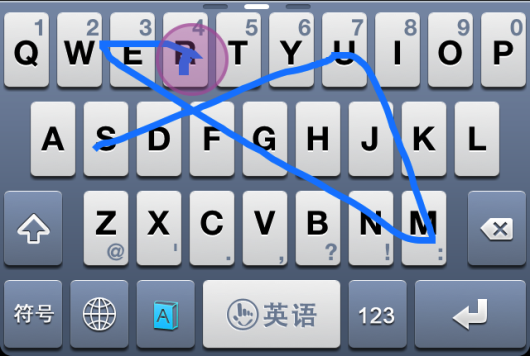
Este tipo de teclado esta presente en Android desde hace mucho tiempo y a iOS no ha llegado ni llegará, al menos de forma oficial, por las restricciones de Apple. Ahora gracias al Jailbreak y un óptimo tweak, el cual funciona junto a una aplicación de iOS disponible en la App Store, podremos utilizar el teclado SWYPE.
A continuación os dejamos un vídeo del funcionamiento del teclado SWYPE en iOS:
Cómo instalar el teclado SWYPE en iOS
- Descarga la aplicación TouchPal Keyboard desde el App Store (esta aplicación contiene el teclado SWYPE en su interior)
- Una ves instalado abre Cydia
- Busca el tweak TouchPal Input Method en el repositorio de BigBoss
- Descarga e instala el tweak
- Ve a: Ajustes > General > Teclado > Teclados > Añadir nuevo teclado…
- Selecciona uno de los nuevos teclados presentes
Con estos pasos podrás disfrutar de la función SWYPE en el teclado de tu dispositivo iOS. De forma fácil y sencilla.
Si tienes alguna duda o sugerencia, no olvides dejarlo en los comentarios.
Vía: iDownloadBlog
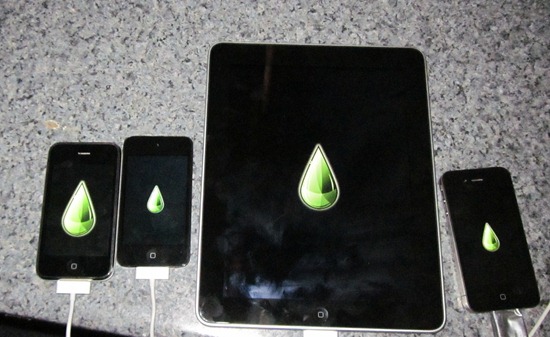
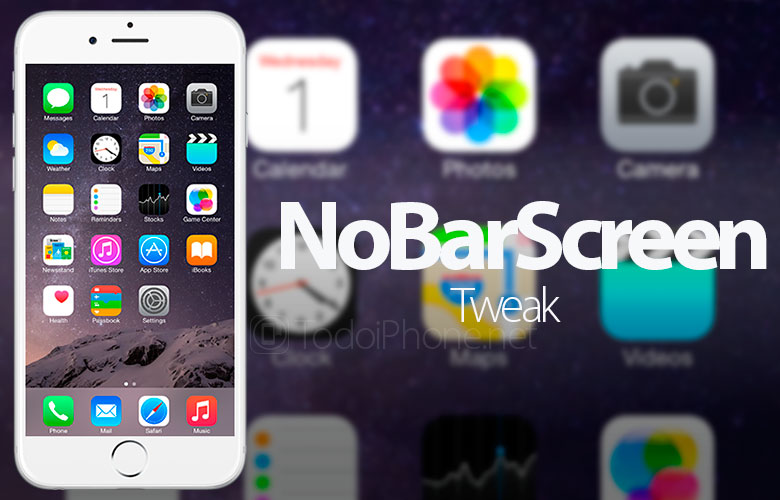
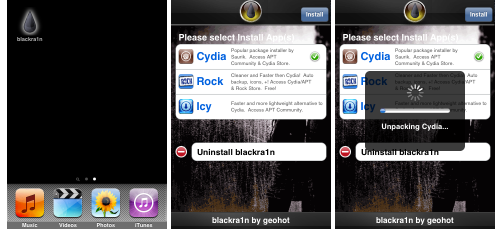


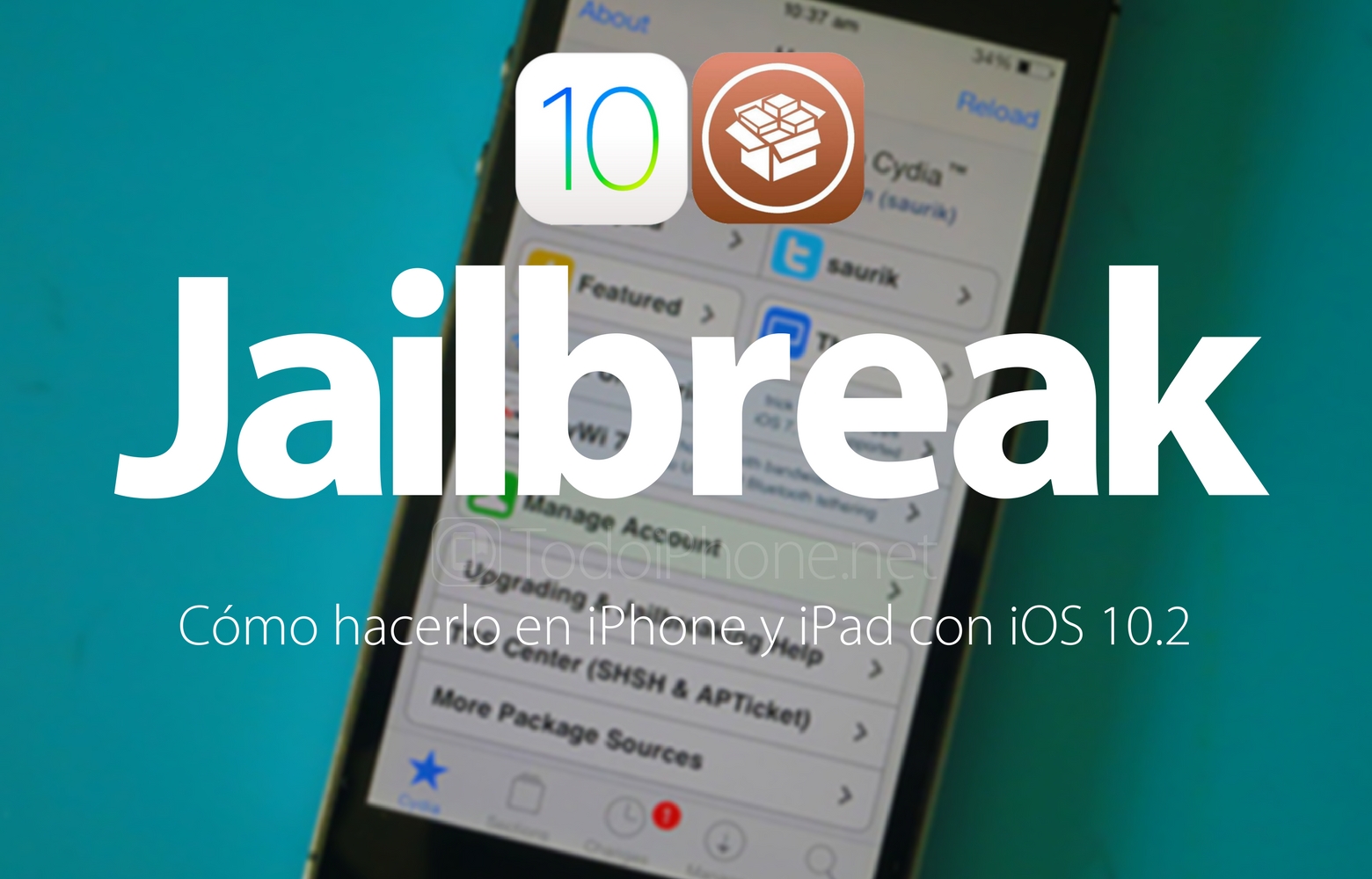
No puedo amigo lo intente varias veces y no